可通过三种方法在Windows 8.1创建本地账户:使用电脑设置添加标准用户;通过计算机管理创建并赋予管理员权限;或经控制面板引导创建后升级为管理员账户。

如果您需要在Windows 8系统中为他人或特定用途创建一个独立的用户环境,可以设置一个新的本地账户。此账户不依赖于网络或微软在线服务,适用于离线使用或简化登录流程。
本文运行环境:Dell Inspiron 15,Windows 8.1
此方法利用Windows 8的现代界面进行操作,适合大多数用户,无需进入高级管理工具。
1、将鼠标指针移至屏幕右上角,打开“超级按钮”栏,点击“设置”选项。
2、在设置菜单中选择“更改电脑设置”。
3、进入“用户”类别,点击“其他用户”,然后选择“添加用户”。
4、点击不使用Microsoft账户登录。
5、选择本地账户,输入您希望设置的用户名和密码(可选),并填写密码提示(若设置了密码)。
6、点击“下一步”完成账户创建。
此方法直接在系统管理工具中创建账户,并手动赋予管理员权限,适合需要立即获得完全控制权的场景。
1、同时按下键盘上的Windows键 + X,从弹出菜单中选择“计算机管理”。
2、在左侧树形菜单中展开“本地用户和组”,然后点击“用户”。
3、在右侧空白区域单击鼠标右键,选择“新用户(N)…”。
4、在弹出的窗口中输入用户名、全名、描述以及密码等信息,确认后点击“创建”按钮。
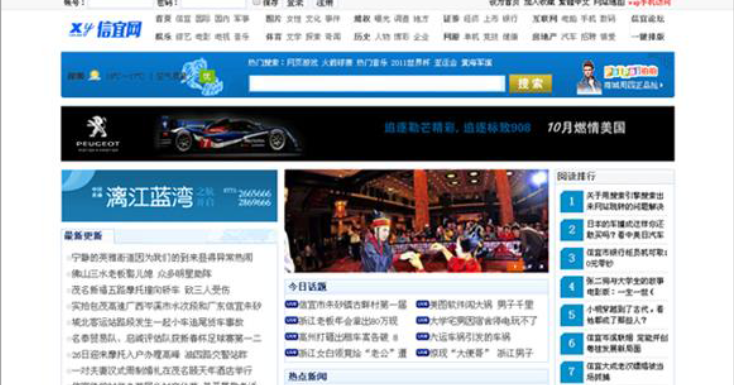
大气地方门户网站管理系统(蓝色)是专业为个人和企业网站建设而开发的一款智能化程序。该程序基于ASP+ACCESS环境开发,拥有完善的网站前台和后台全智能化管理功能,完全由后台操作(如添加、修改网站基本信息、产品、企业新闻动态等),是个人和企业智能化网站建设首选!
 245
245

5、创建完成后关闭窗口,回到“用户”列表,右键点击刚创建的用户名,选择“属性(R)”。
6、切换到“隶属于”选项卡,点击“添加(D)”按钮。
7、在“输入对象名称来选择”框中输入Administrators,然后点击“检查名称”以确保正确,最后点击“确定”。
8、返回属性窗口,确认组成员已包含“Administrators”,点击“确定”完成权限分配。
此方法结合了传统控制面板与现代设置界面,先创建标准本地账户,再修改其类型为管理员。
1、右键点击桌面“我的电脑”图标,选择“管理(G)”以打开计算机管理。
2、或者进入“控制面板”,将查看方式设为“大图标”,然后点击“用户账户”。
3、选择“管理其他账户”,随后点击“在电脑设置中添加新用户”。
4、在弹出的设置界面中,点击“将其他人添加到这台电脑”。
5、选择我没有这个人的登录信息,接着选择“添加一个没有Microsoft账户的用户”。
6、输入用户名和密码,完成本地账户创建。
7、返回控制面板的用户账户页面,点击刚刚创建的新账户,选择“更改账户类型”。
8、在账户类型下拉菜单中选择管理员,然后点击“更改账户类型”按钮确认。
以上就是win8系统如何创建新的本地账户_添加Win8本地管理员账户教程的详细内容,更多请关注php中文网其它相关文章!

Windows激活工具是正版认证的激活工具,永久激活,一键解决windows许可证即将过期。可激活win7系统、win8.1系统、win10系统、win11系统。下载后先看完视频激活教程,再进行操作,100%激活成功。




Copyright 2014-2025 https://www.php.cn/ All Rights Reserved | php.cn | 湘ICP备2023035733号